Mozilla Firefox, seperti Edge dan Chrome, adalah browser yang dapat digunakan untuk membuka dan melihat dokumen PDF. Namun, tidak seperti Edge, toolbar PDF Firefox tidak menyertakan opsi anotasi apa pun secara default.
Meskipun demikian, Anda masih memiliki opsi untuk membubuhi keterangan file PDF di Firefox dengan dan tanpa add-on browser tambahan. Di sini, kita akan melihat bagaimana.
VIDEO MAKEUSEOF HARI INI
Cara Membuat Anotasi PDF Dengan Penampil PDF Firefox
Oke, penampil PDF Firefox tampaknya tidak memiliki opsi anotasi. Namun, Anda dapat mengaktifkan alat pengeditan baru untuk file PDF di browser itu dengan mengubah preferensi lanjutan yang tersembunyi.
perangkat lunak pengeditan video gratis terbaik untuk mac
Kemudian Anda dapat memilih opsi teks dan gambar baru untuk PDF di Firefox. Ini adalah cara mengaktifkan dan memanfaatkan alat anotasi PDF Fox:
- Untuk membuka Preferensi Lanjutan tab halaman, masukan tentang: konfigurasi di bilah alamat URL Fox dan tekan Kembali .
- tekan Terima Risikonya tombol (tidak ada risiko untuk mengaktifkan alat PDF).

- Kemudian masukan pdfjs.annotationEditorMode di kotak teks preferensi pencarian.
- Klik dua kali pdfjs.annotationEditorMode preferensi untuk mengaktifkan kotak teksnya.
- Masukkan 0 nilai untuk pdfjs.annotationEditorMode di dalam kotak teks pengaturan itu, dan klik tombol biru Menyimpan tombol.
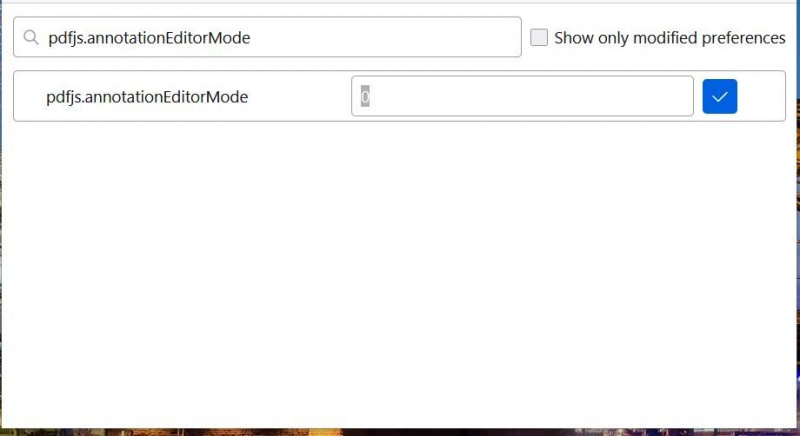
- Selanjutnya, ketik pdfjs.annotationMode di kotak pencarian.
- Itu pdfjs.annotationMode nilai preferensi perlu ditetapkan pada 2. Jika pdfjs.annotationMode tidak disetel pada nilai itu, klik dua kali preferensi itu untuk memasukkan dua dan klik Menyimpan .
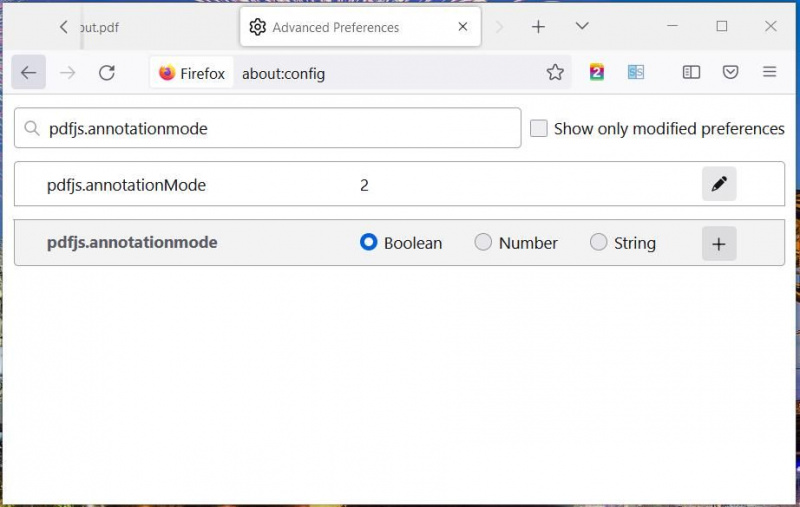
- Firefox setelah memodifikasi pengaturan about:config.
- Klik kanan file PDF di Explorer untuk memilih Buka dengan .
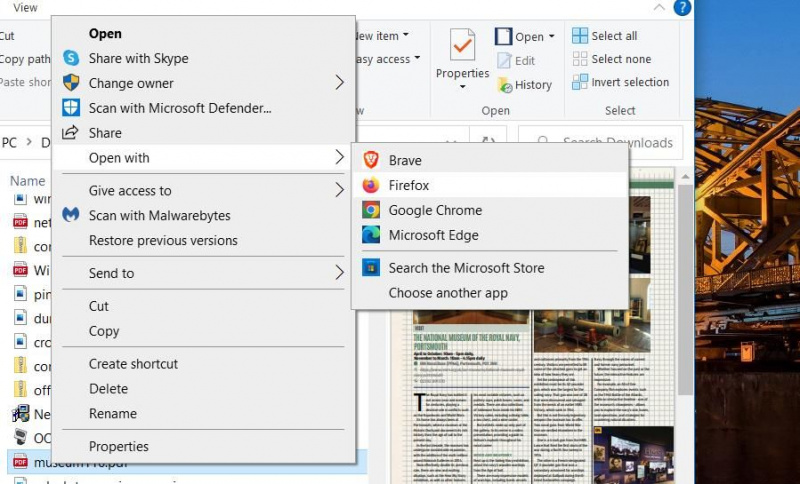
- Memilih untuk buka file PDF di Firefox untuk melihatnya di browser itu. Sekarang Anda akan melihat yang baru Tambahkan Anotasi Teks Bebas dan Tambahkan Anotasi Tinta tombol pada toolbar Firefox PDF viewer.
tekan Tambahkan Teks Gratis tombol untuk menampilkan ukuran teks dan pilihan warna. Klik Warna kotak untuk memilih warna teks, dan seret Ukuran penggeser bilah untuk menyesuaikan skala. Kemudian klik di mana saja di dalam PDF untuk menambahkan beberapa teks ke dalamnya.
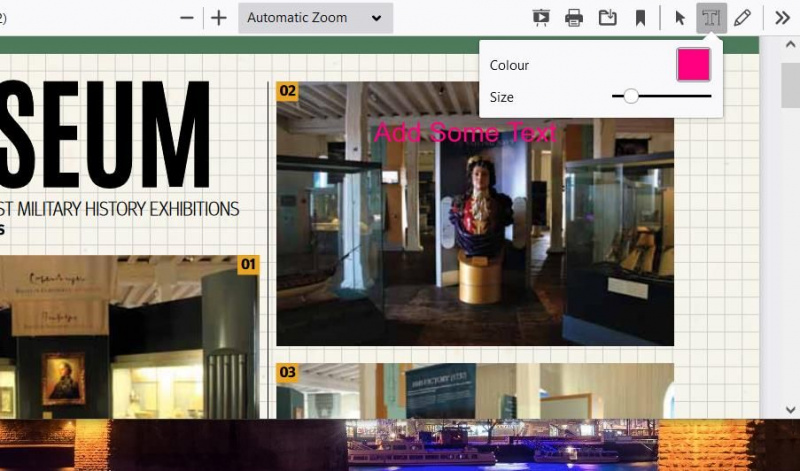
Jika Anda ingin mencoret-coret PDF Anda, klik Tambahkan Anotasi Tinta tombol. Pilih warna tinta dengan mencatat jam Warna palet kotak. Seret Ketebalan penggeser bilah ke kiri atau kanan untuk menyesuaikan lebar pena.
Anda juga dapat mengubah tingkat transparansi tinta dengan menyeret penggeser di Kegelapan batang. Klik kiri di mana saja di dalam PDF dan tahan tombol mouse untuk menggambar pada dokumen.
pembaruan windows 10 memperlambat komputer
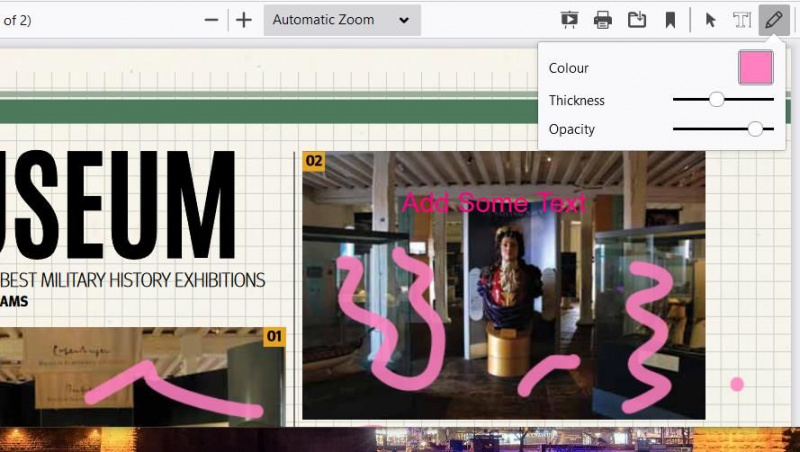
Untuk menyimpan file yang telah diedit, klik tombol Unduh tombol. Pilih folder untuk memasukkan PDF, dan masukkan judul di kotak Nama file. Klik Menyimpan untuk menambahkan PDF ke folder yang dipilih .
Cara Membuat Anotasi PDF di Firefox Dengan PDF2Go
Penampil PDF Firefox hanya memiliki dua opsi pengeditan. Jika Anda ingin menambahkan sorotan dan bentuk ke dokumen, Anda harus menggunakan add-on PDF2Go. PDF2Go adalah Ekstensi PDF untuk Firefox yang membuat alat pengeditan, kompresi, konversi, dan penggabungan untuk dokumen PDF dapat diakses di dalam Fox.
Untuk menginstal ekstensi itu, buka halaman PDF2Go yang ditautkan di bawah ini di Firefox. Pilih PDF2Go's Tambahkan ke Firefox pilihan, dan klik Menambahkan lagi untuk konfirmasi. Kemudian Anda akan melihat Editor PDF Online tombol pada bilah alat URL Fox.
Klik Editor PDF Online tombol untuk membuka menunya. Pilih Edit PDF untuk membuka halaman dengan Pilih File pilihan. tekan Pilih File tombol, pilih PDF, dan klik Membuka .
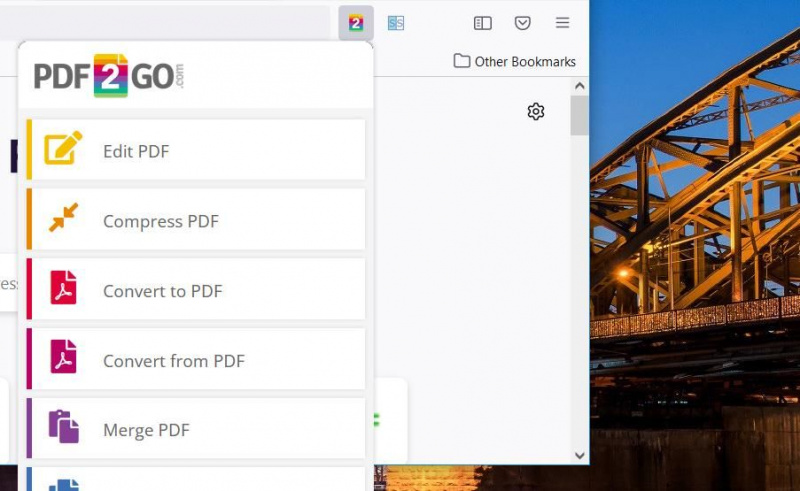
Sekarang Anda dapat mulai mengedit PDF Anda. tekan Menyorot tombol pada bilah alat. Kemudian tahan tombol kiri mouse dan seret kotak kuning di atas teks yang perlu Anda sorot di dokumen yang terbuka.
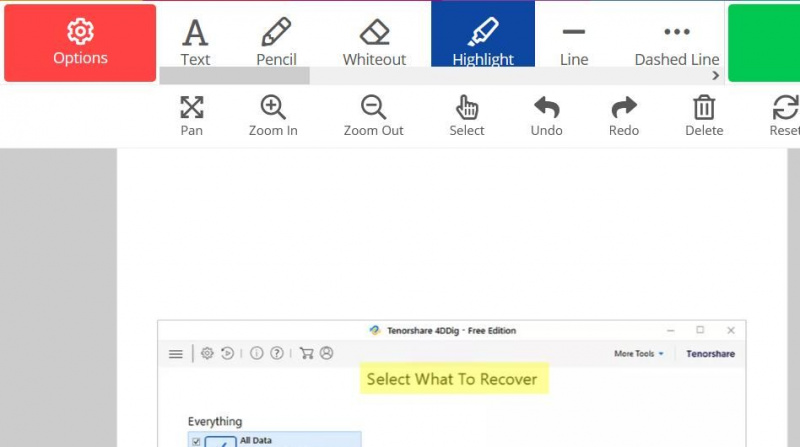
Jika Anda ingin menambahkan bentuk, klik Anak panah , Persegi panjang , atau Elips pilihan. Kemudian seret bentuk ke dokumen dengan menahan tombol kiri mouse dan gerakkan kursor.
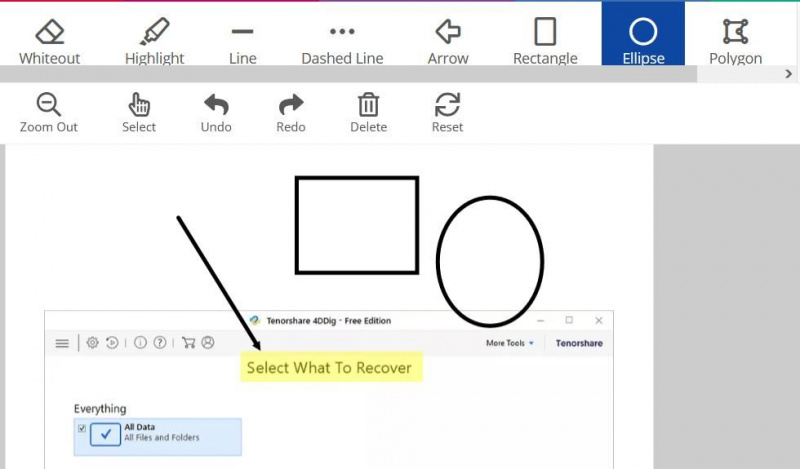
Anda dapat menambahkan catatan dengan mengklik Teks tombol. Klik posisi di dokumen untuk menempatkan kotak teks, lalu seret sudutnya dengan kursor untuk mengubah ukuran. Kemudian Anda dapat memasukkan teks di dalam kotak. tekan Pilihan untuk mengakses pengaturan untuk mengubah warna, ukuran, dan gaya font kotak teks Anda.
tidak dapat menyelesaikan permintaan Anda photoshop
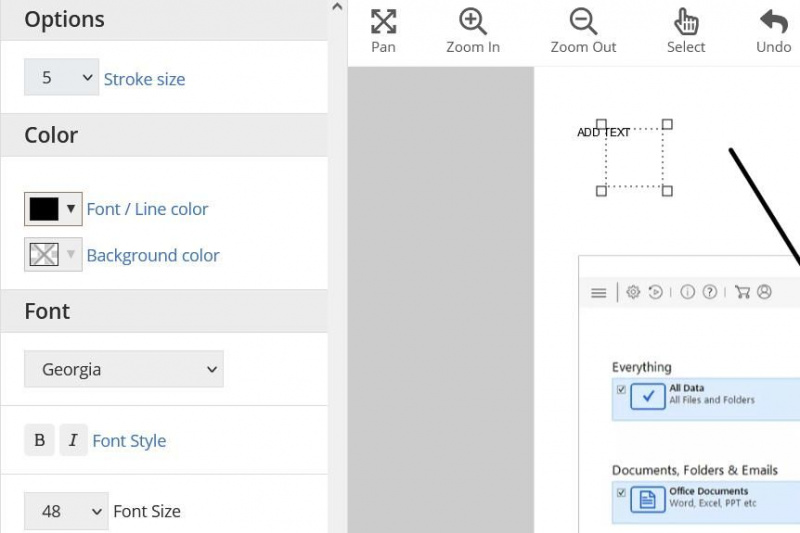
Setelah selesai, klik Simpan sebagai tombol. Pilih Menyimpan untuk mengonversi file. Tekan Unduh untuk menyimpannya ke folder lokal.
Unduh : PDF2Go - Editor & Konverter PDF (Gratis)
Anotasi Dokumen PDF Anda di Firefox, Bukan Edge
Jadi, pengguna Firefox tidak perlu beralih ke Edge untuk membuat anotasi file PDF. Mengaktifkan opsi pengeditan PDF bawaan Firefox dan menambahkan ekstensi PDF2Go ke browser itu akan memberi Anda sebagian besar alat anotasi PDF yang mungkin Anda perlukan. Anda dapat menambahkan teks, coretan, bentuk, dan sorotan ke file PDF Anda dengan alat tersebut.
